Cómo acceder a la lista de aplicaciones para correr de Android en 6.0 Marshmallow y superior

En Android 5.xy versiones posteriores, acceder a su lista de aplicaciones en ejecución era simple: ingresaba en Configuración> Aplicaciones. > Corriendo. ¡Fácil! En Android 6.0, sin embargo, Google cambió esta configuración. Todavía no es muy difícil de encontrar, pero es un poco más complicado. Pero como siempre, tenemos tu espalda. He aquí cómo encontrarlo una vez que su dispositivo está en Marshmallow (o más adelante).
¿Por qué necesitaría acceder a los servicios en ejecución?
Bueno, hay una respuesta breve: normalmente no sería así; probablemente esa sea la razón por la que Google "ocultó" "Esta configuración comienza en Marshmallow. Sin embargo, hay algunas situaciones en las que es posible que deba acceder al menú Servicios en ejecución y comenzar a buscar.
Sobre todo, la razón principal por la que puede necesitar ver lo que ocurre detrás de escena es si una aplicación se está portando mal. Eso significa muchas cosas: tal vez es el cierre forzado constante y quieres matar el proceso, tal vez hay algo que mastica la batería. De cualquier forma, saber dónde buscar es siempre el comienzo de una buena investigación.
Dónde encontrar servicios en ejecución en Android 6.0
Como mencioné anteriormente, en Android 5.xy versiones anteriores, podía ver lo que sucedía saltando en Configuración> Aplicaciones> Ejecutando. Esto muestra los procesos y servicios en ejecución, junto con la cantidad de memoria (RAM) utilizada por el sistema y las aplicaciones, así como también la cantidad disponible.

Para encontrar el mismo menú en Marshmallow, primero necesitará habilitar Opciones de Desarrollador Haga esto dirigiéndose a Configuración, luego a Acerca del teléfono.
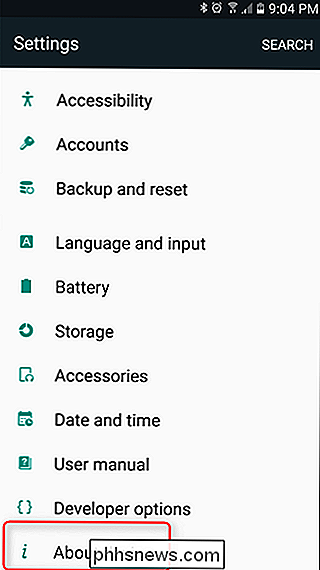
Una vez allí, busque la sección de información del software, que será una entrada separada en algunos teléfonos (Samsung, LG), pero no en otros, como los dispositivos Nexus. Está buscando el Número de compilación, por lo que es posible que tenga que hurgar un poco antes de encontrarlo. Las dos primeras imágenes a continuación fueron tomadas del Samsung Galaxy S7 Edge, y la última del Nexus 6P. Como puede ver, la compilación está en dos lugares diferentes.
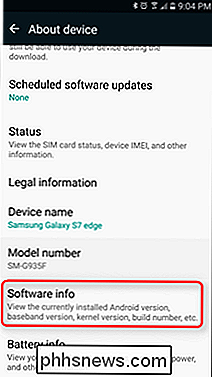
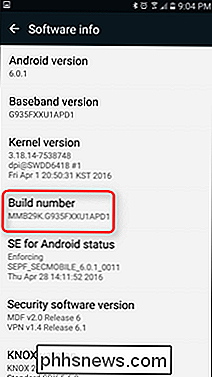
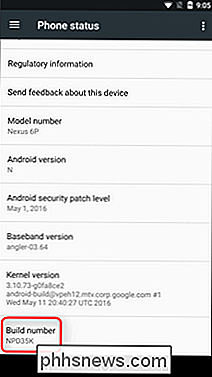
Cuando lo haya encontrado, tóquelo siete veces. Verá una notificación de brindis que le informará cuántos quedan hasta que "se convierta en desarrollador". Una vez que se ha tocado siete veces, se desbloqueará un nuevo menú justo encima de Acerca del teléfono en el menú principal de Configuración.
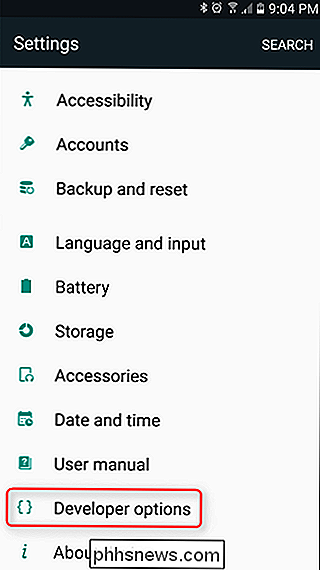
Volver a Configuración, dirígete a Opciones de desarrollador. Debería ver "Servicios en ejecución" un poco más abajo en este menú; eso es lo que está buscando. Una vez que toque "Servicios en ejecución", se le presentará una pantalla familiar, es exactamente la misma de Lollipop. Solo en un lugar diferente.
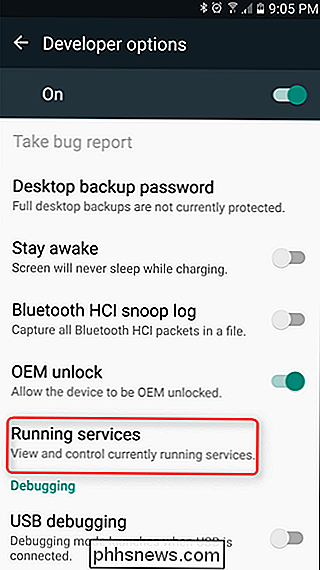
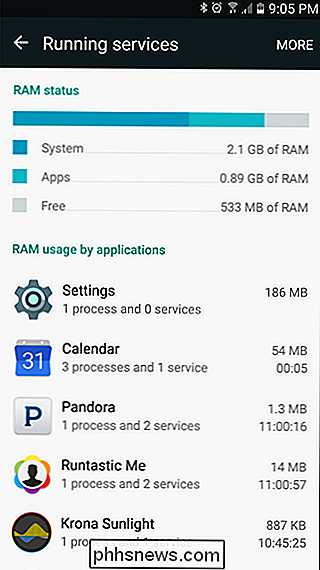
Esto no es algo en lo que deba incorporarse a menudo, o nunca. Aún así, es bueno saber dónde encontrar esto en caso de que alguna vez lo necesite, pero al igual que sugiere el menú donde ahora se lo encuentra, esto es realmente para desarrolladores.

Cómo eliminar mensajes de texto e iMessages en iOS
Ya sea que los haya obtenido mediante iMessage o SMS, a veces necesita eliminar mensajes del historial de mensajes de su dispositivo iOS. Tal vez esté borrando el antiguo desorden, o tal vez necesite eliminar mensajes con información más confidencial. Cualquiera que sea el motivo, puede eliminar mensajes específicos de conversaciones o eliminar conversaciones enteras a la vez (y también puede configurar mensajes para que caduquen automáticamente).

¿Qué significa "¿Quién posee esta PC?" En la configuración de Windows 10?
La versión profesional de Windows 10 le pregunta quién es el propietario de su PC durante su primer proceso de configuración. Sin embargo, no está completamente claro lo que hace esta configuración. Esta opción solo aparece en las ediciones Professional, Education y Enterprise de Windows 10. Las ediciones caseras de Windows 10 no tienen acceso a las características de unión de dominios.



